CSS代码示例
- 格式:doc
- 大小:105.50 KB
- 文档页数:19
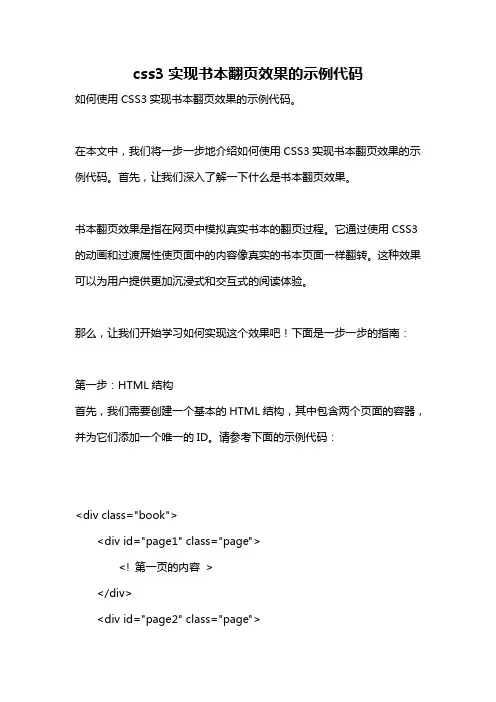
css3实现书本翻页效果的示例代码如何使用CSS3实现书本翻页效果的示例代码。
在本文中,我们将一步一步地介绍如何使用CSS3实现书本翻页效果的示例代码。
首先,让我们深入了解一下什么是书本翻页效果。
书本翻页效果是指在网页中模拟真实书本的翻页过程。
它通过使用CSS3的动画和过渡属性使页面中的内容像真实的书本页面一样翻转。
这种效果可以为用户提供更加沉浸式和交互式的阅读体验。
那么,让我们开始学习如何实现这个效果吧!下面是一步一步的指南:第一步:HTML结构首先,我们需要创建一个基本的HTML结构,其中包含两个页面的容器,并为它们添加一个唯一的ID。
请参考下面的示例代码:<div class="book"><div id="page1" class="page"><! 第一页的内容></div><div id="page2" class="page"><! 第二页的内容></div></div>在这个例子中,我们使用了一个名为"book"的外部容器,并在其中创建了两个页面的容器。
每个页面都有一个唯一的ID("page1"和"page2")。
第二步:设置CSS样式接下来,我们需要为页面的容器和页面本身设置一些CSS样式。
请使用下面的示例代码:.book {perspective: 1000px;width: 400px;height: 600px;margin: 0 auto;}.page {position: absolute;width: 100;height: 100;background-color: white;}#page1 {z-index: 2;}#page2 {z-index: 1;}.page-turn-animation {animation-name: page-turn;animation-duration: 2s;animation-fill-mode: forwards;transform-origin: right bottom; }keyframes page-turn {from {transform: rotateY(0deg);}to {transform: rotateY(-180deg);}}在这个示例中,我们首先为外部容器(".book")设置了一些基本的CSS 样式。
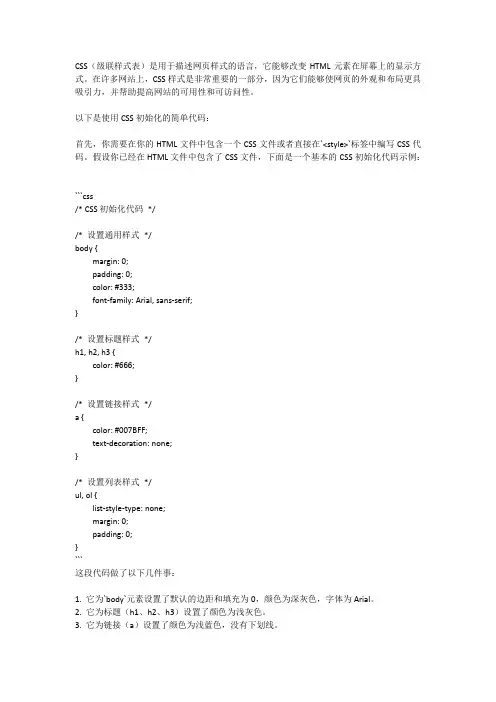
CSS(级联样式表)是用于描述网页样式的语言,它能够改变HTML元素在屏幕上的显示方式。
在许多网站上,CSS样式是非常重要的一部分,因为它们能够使网页的外观和布局更具吸引力,并帮助提高网站的可用性和可访问性。
以下是使用CSS初始化的简单代码:首先,你需要在你的HTML文件中包含一个CSS文件或者直接在`<style>`标签中编写CSS代码。
假设你已经在HTML文件中包含了CSS文件,下面是一个基本的CSS初始化代码示例:```css/* CSS初始化代码*//* 设置通用样式*/body {margin: 0;padding: 0;color: #333;font-family: Arial, sans-serif;}/* 设置标题样式*/h1, h2, h3 {color: #666;}/* 设置链接样式*/a {color: #007BFF;text-decoration: none;}/* 设置列表样式*/ul, ol {list-style-type: none;margin: 0;padding: 0;}```这段代码做了以下几件事:1. 它为`body`元素设置了默认的边距和填充为0,颜色为深灰色,字体为Arial。
2. 它为标题(h1、h2、h3)设置了颜色为浅灰色。
3. 它为链接(a)设置了颜色为浅蓝色,没有下划线。
4. 它为无序列表(ul、ol)设置了列表样式为无,即没有默认的列表标记。
这只是一个基本的CSS初始化代码示例,实际上,你可能需要根据你的具体需求来编写更复杂的CSS代码。
例如,你可能需要设置不同的字体、颜色、背景图片等样式,或者使用媒体查询来为不同的屏幕尺寸设置不同的样式。
此外,你还可以使用CSS框架(如Bootstrap或Foundation)来简化你的CSS代码,并创建出更美观和响应式的网页布局。
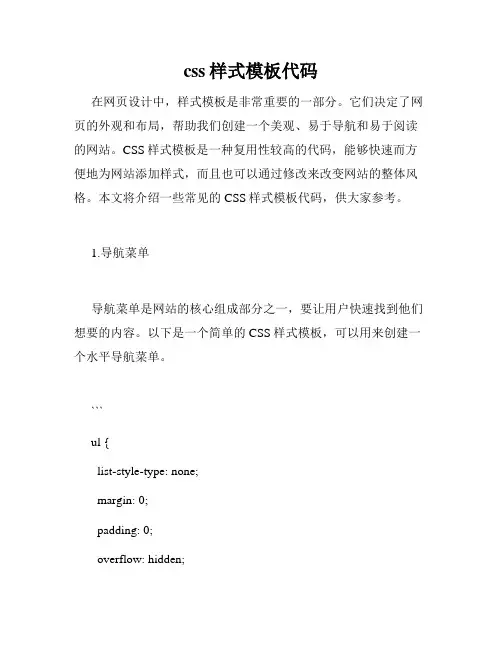
css样式模板代码在网页设计中,样式模板是非常重要的一部分。
它们决定了网页的外观和布局,帮助我们创建一个美观、易于导航和易于阅读的网站。
CSS样式模板是一种复用性较高的代码,能够快速而方便地为网站添加样式,而且也可以通过修改来改变网站的整体风格。
本文将介绍一些常见的CSS样式模板代码,供大家参考。
1.导航菜单导航菜单是网站的核心组成部分之一,要让用户快速找到他们想要的内容。
以下是一个简单的CSS样式模板,可以用来创建一个水平导航菜单。
```ul {list-style-type: none;margin: 0;padding: 0;overflow: hidden;background-color: #333; }li {float: left;}li a {display: block;color: white;text-align: center;padding: 14px 16px;text-decoration: none; }li a:hover {background-color: #111; }```使用这个样式模板,我们可以在HTML中创建一个无序列表,并添加相应的链接来创建一个简单的导航菜单。
然后,为这个无序列表添加CSS样式,使它呈现出一个黑色背景和白色的字体。
当用户悬停在链接上时,链接的背景将变成深灰色,以给用户某种反馈。
2.按钮按钮是网站中的另一个重要元素,通常用于触发某种操作,例如提交表单或打开模态窗口。
以下是一个可以用来创建漂亮按钮的CSS样式模板。
```.button {background-color: #4CAF50;border: none;color: white;padding: 15px 32px;text-align: center;text-decoration: none;display: inline-block;font-size: 16px;margin: 4px 2px;cursor: pointer;}```用这个样式模板,我们可以在HTML中创建一个按钮,并添加相应的链接来触发事件。
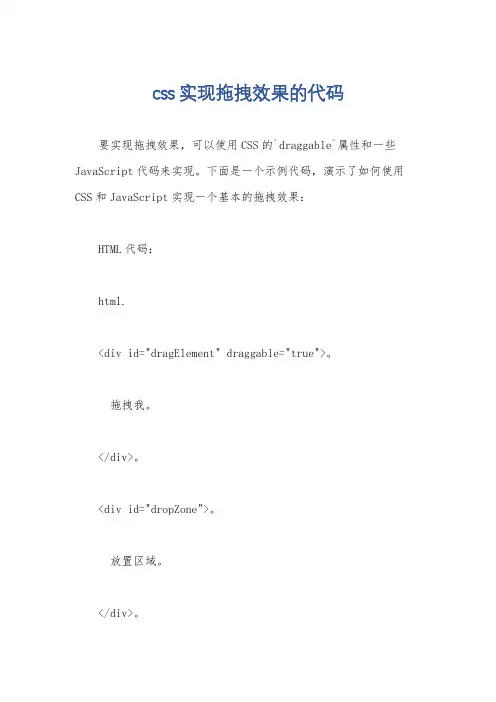
css实现拖拽效果的代码要实现拖拽效果,可以使用CSS的`draggable`属性和一些JavaScript代码来实现。
下面是一个示例代码,演示了如何使用CSS和JavaScript实现一个基本的拖拽效果:HTML代码:html.<div id="dragElement" draggable="true">。
拖拽我。
</div>。
<div id="dropZone">。
放置区域。
</div>。
CSS代码:css.#dragElement {。
width: 100px;height: 100px;background-color: #ccc; cursor: move;}。
#dropZone {。
width: 300px;height: 300px;background-color: #eee;}。
JavaScript代码:javascript.var dragElement =document.getElementById("dragElement");var dropZone = document.getElementById("dropZone");dragElement.addEventListener("dragstart",function(event) {。
// 设置拖拽传输的数据。
event.dataTransfer.setData("text/plain",event.target.id);});dropZone.addEventListener("dragover", function(event) {。
// 阻止默认的拖拽行为。
event.preventDefault();});dropZone.addEventListener("drop", function(event) {。
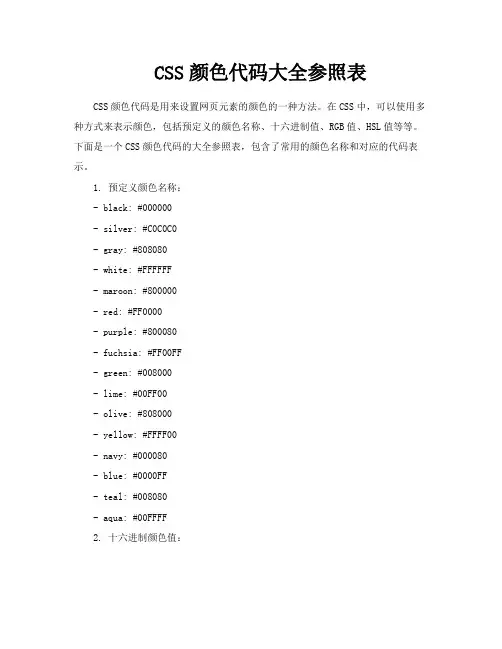
CSS颜色代码大全参照表CSS颜色代码是用来设置网页元素的颜色的一种方法。
在CSS中,可以使用多种方式来表示颜色,包括预定义的颜色名称、十六进制值、RGB值、HSL值等等。
下面是一个CSS颜色代码的大全参照表,包含了常用的颜色名称和对应的代码表示。
1. 预定义颜色名称:- black: #000000- silver: #C0C0C0- gray: #808080- white: #FFFFFF- maroon: #800000- red: #FF0000- purple: #800080- fuchsia: #FF00FF- green: #008000- lime: #00FF00- olive: #808000- yellow: #FFFF00- navy: #000080- blue: #0000FF- teal: #008080- aqua: #00FFFF2. 十六进制颜色值:十六进制颜色值由6位十六进制数字组成,前两位表示红色分量,中间两位表示绿色分量,最后两位表示蓝色分量。
每个分量的取值范围是00到FF,其中00表示最小值,FF表示最大值。
例如,红色的十六进制颜色值是#FF0000,绿色的十六进制颜色值是#00FF00,蓝色的十六进制颜色值是#0000FF。
3. RGB颜色值:RGB颜色值由三个数字组成,分别表示红色分量、绿色分量和蓝色分量。
每个分量的取值范围是0到255,其中0表示最小值,255表示最大值。
例如,红色的RGB颜色值是rgb(255, 0, 0),绿色的RGB颜色值是rgb(0, 255, 0),蓝色的RGB颜色值是rgb(0, 0, 255)。
4. RGBA颜色值:RGBA颜色值和RGB颜色值类似,只是在RGB颜色值的基础上添加了一个透明度分量。
透明度分量的取值范围是0到1,其中0表示完全透明,1表示完全不透明。
例如,红色完全不透明的RGBA颜色值是rgba(255, 0, 0, 1),绿色半透明的RGBA颜色值是rgba(0, 255, 0, 0.5),蓝色完全透明的RGBA颜色值是rgba(0, 0, 255, 0)。
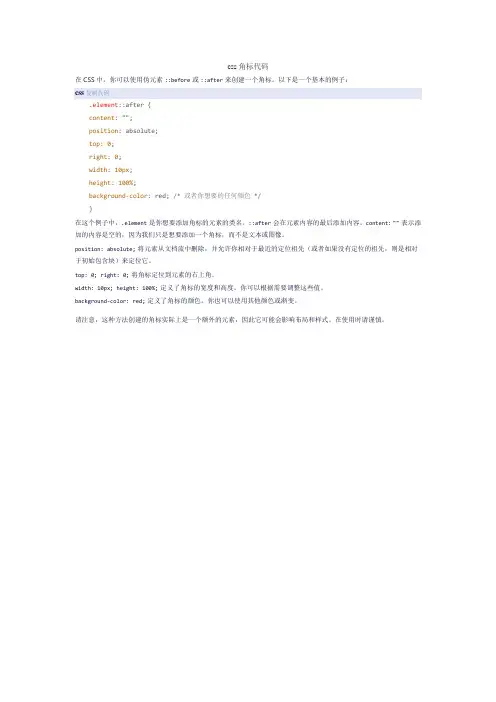
css角标代码
在CSS中,你可以使用伪元素::before或::after来创建一个角标。
以下是一个基本的例子:
css复制代码
.element::after {
content: "";
position: absolute;
top: 0;
right: 0;
width: 10px;
height: 100%;
background-color: red; /* 或者你想要的任何颜色 */
}
在这个例子中,.element是你想要添加角标的元素的类名。
::after会在元素内容的最后添加内容。
content: ""表示添加的内容是空的,因为我们只是想要添加一个角标,而不是文本或图像。
position: absolute;将元素从文档流中删除,并允许你相对于最近的定位祖先(或者如果没有定位的祖先,则是相对于初始包含块)来定位它。
top: 0; right: 0;将角标定位到元素的右上角。
width: 10px; height: 100%;定义了角标的宽度和高度。
你可以根据需要调整这些值。
background-color: red;定义了角标的颜色。
你也可以使用其他颜色或渐变。
请注意,这种方法创建的角标实际上是一个额外的元素,因此它可能会影响布局和样式。
在使用时请谨慎。
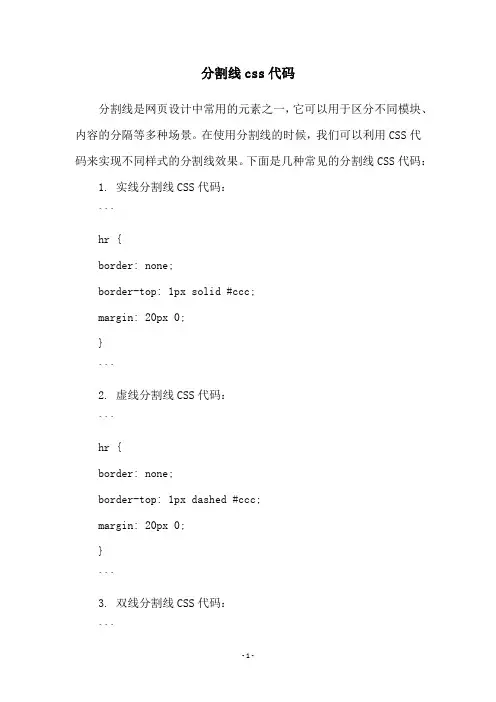
分割线css代码分割线是网页设计中常用的元素之一,它可以用于区分不同模块、内容的分隔等多种场景。
在使用分割线的时候,我们可以利用CSS代码来实现不同样式的分割线效果。
下面是几种常见的分割线CSS代码: 1. 实线分割线CSS代码:```hr {border: none;border-top: 1px solid #ccc;margin: 20px 0;}```2. 虚线分割线CSS代码:```hr {border: none;border-top: 1px dashed #ccc;margin: 20px 0;}```3. 双线分割线CSS代码:```hr {border: none;border-top: 1px double #ccc;margin: 20px 0;}```4. 渐变色分割线CSS代码:```hr {border: none;height: 1px;background-image: linear-gradient(to right, #ccc, #333, #ccc);margin: 20px 0;}```5. 图片分割线CSS代码:```hr {border: none;height: 10px;background: url('images/line.png') repeat-x;margin: 20px 0;}```以上是几种常见的分割线CSS代码,您可以根据实际需求进行调整和修改,以实现更加符合您网页设计风格的分割线效果。
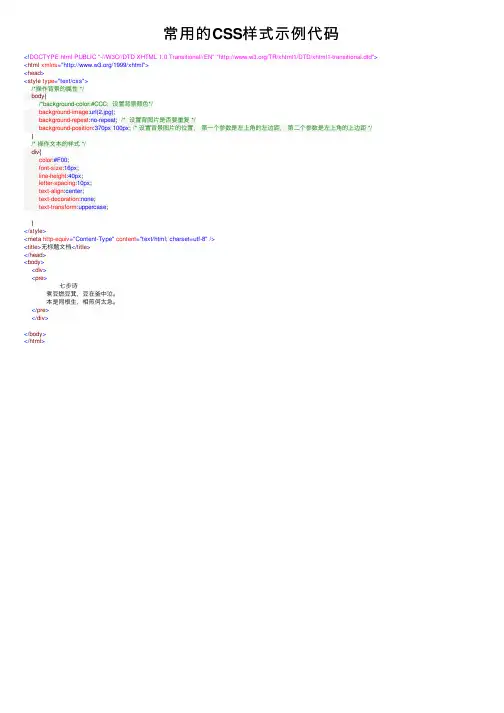
常⽤的CSS样式⽰例代码<!DOCTYPE html PUBLIC "-//W3C//DTD XHTML 1.0 Transitional//EN" "/TR/xhtml1/DTD/xhtml1-transitional.dtd"> <html xmlns="/1999/xhtml"><head><style type="text/css">/*操作背景的属性 */body{/*background-color:#CCC; 设置背景颜⾊*/background-image:url(2.jpg);background-repeat:no-repeat; /* 设置背图⽚是否要重复 */background-position:370px 100px; /* 设置背景图⽚的位置,第⼀个参数是左上⾓的左边距,第⼆个参数是左上⾓的上边距 */ }/* 操作⽂本的样式 */div{color:#F00;font-size:16px;line-height:40px;letter-spacing:10px;text-align:center;text-decoration:none;text-transform:uppercase;}</style><meta http-equiv="Content-Type" content="text/html; charset=utf-8"/><title>⽆标题⽂档</title></head><body><div><pre>七步诗煮⾖燃⾖萁,⾖在釜中泣。
本是同根⽣,相煎何太急。
</pre></div></body></html>。
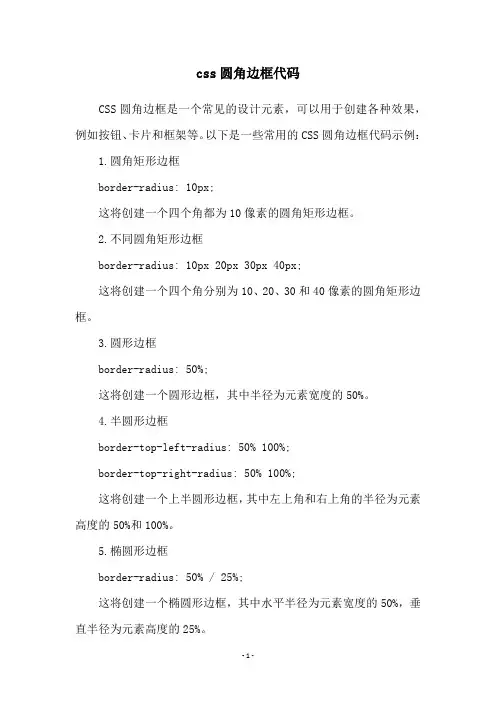
css圆角边框代码
CSS圆角边框是一个常见的设计元素,可以用于创建各种效果,例如按钮、卡片和框架等。
以下是一些常用的CSS圆角边框代码示例: 1.圆角矩形边框
border-radius: 10px;
这将创建一个四个角都为10像素的圆角矩形边框。
2.不同圆角矩形边框
border-radius: 10px 20px 30px 40px;
这将创建一个四个角分别为10、20、30和40像素的圆角矩形边框。
3.圆形边框
border-radius: 50%;
这将创建一个圆形边框,其中半径为元素宽度的50%。
4.半圆形边框
border-top-left-radius: 50% 100%;
border-top-right-radius: 50% 100%;
这将创建一个上半圆形边框,其中左上角和右上角的半径为元素高度的50%和100%。
5.椭圆形边框
border-radius: 50% / 25%;
这将创建一个椭圆形边框,其中水平半径为元素宽度的50%,垂直半径为元素高度的25%。
以上是一些常用的CSS圆角边框代码示例,你可以根据自己的需要进行调整和修改。

css循环轮播首尾相接代码CSS循环轮播首尾相接是指在轮播过程中,当轮播到最后一张图片时,立即切换到第一张图片进行循环播放,实现无限循环效果。
要实现CSS循环轮播首尾相接,可以使用CSS中的animation动画属性。
下面是一个简单的示例代码实现CSS循环轮播:HTML代码:```html<div class="slider"><img src="image1.jpg" alt="Image 1"><img src="image2.jpg" alt="Image 2"><img src="image3.jpg" alt="Image 3"></div>```CSS代码:```css.sliderwidth: 500p某; /某设置轮播容器宽度某/height: 300p某; /某设置轮播容器高度某/overflow: hidden; /某隐藏溢出内容某/.slider imgwidth: 100%; /某设置轮播图片宽度和容器宽度一致某/height: 100%; /某设置轮播图片高度和容器高度一致某/animation: slide 5s infinite; /某使用animation属性设置动画,并设置循环播放某/0% { transform: translateX(0); } /某定义动画初始状态,轮播图片位于容器最左边某/33% { transform: translateX(-100%); } /某动画进程为33%,轮播图片向左平移一个容器宽度某/66% { transform: translateX(-200%); } /某动画进程为66%,轮播图片向左平移两个容器宽度某/100% { transform: translateX(-200%); } /某定义动画结束状态,轮播图片位于容器最右边某/```在上述代码中,我们使用了一个名为.slider的div元素作为轮播容器,内部包含了三张图片。
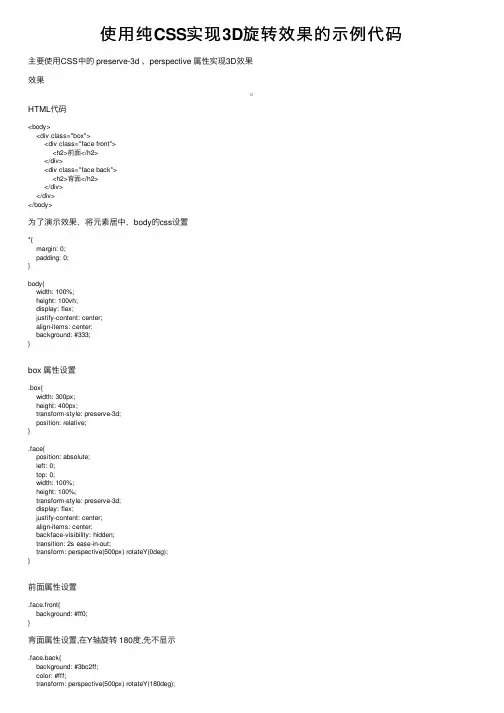
使⽤纯CSS实现3D旋转效果的⽰例代码主要使⽤CSS中的 preserve-3d 、perspective 属性实现3D效果效果HTML代码<body><div class="box"><div class="face front"><h2>前⾯</h2></div><div class="face back"><h2>背⾯</h2></div></div></body>为了演⽰效果,将元素居中,body的css设置*{margin: 0;padding: 0;}body{width: 100%;height: 100vh;display: flex;justify-content: center;align-items: center;background: #333;}box 属性设置.box{width: 300px;height: 400px;transform-style: preserve-3d;position: relative;}.face{position: absolute;left: 0;top: 0;width: 100%;height: 100%;transform-style: preserve-3d;display: flex;justify-content: center;align-items: center;backface-visibility: hidden;transition: 2s ease-in-out;transform: perspective(500px) rotateY(0deg);}前⾯属性设置.face.front{background: #ff0;}背⾯属性设置,在Y轴旋转 180度,先不显⽰.face.back{background: #3bc2ff;color: #fff;transform: perspective(500px) rotateY(180deg);}设置悬浮的动画效果.box:hover .face.front{transform: perspective(500px) rotateY(180deg);}.box:hover .face.back{transform: perspective(500px) rotateY(360deg);}设置⽂字的悬浮效果.box .face h2{font-size: 4em;text-transform: uppercase;transform: perspective(500px) translateZ(50px);}以上就是本⽂的全部内容,希望对⼤家的学习有所帮助,也希望⼤家多多⽀持。
css属性代码大全一CSS文字属性:color :#999999; /*文字颜色*/font-family :宋体,sans-serif;/*文字字体*/font-size : 9pt; /*文字大小*/font—style:itelic; /*文字斜体*/font-variant:small-caps; /*小字体*/ letter—spacing : 1pt;/*字间距离*/line-height :200%; /*设置行高*/ font—weight:bold;/*文字粗体*/vertical-align:sub; /*下标字*/vertical-align:super; /*上标字*/text-decoration:line—through; /*加删除线*/ text—decoration: overline;/*加顶线*/text-decoration:underline; /*加下划线*/ text—decoration:none; /*删除链接下划线*/ text—transform : capitalize; /*首字大写*/text-transform :uppercase; /*英文大写*/ text—transform :lowercase;/*英文小写*/ text—align:right;/*文字右对齐*/text-align:left; /*文字左对齐*/text—align:center;/*文字居中对齐*/text-align:justify; /*文字分散对齐*/vertical-align属性vertical—align:top; /*垂直向上对齐*/ vertical—align:bottom; /*垂直向下对齐*/ vertical—align:middle;/*垂直居中对齐*/ vertical-align:text—top;/*文字垂直向上对齐*/ vertical—align:text-bottom; /*文字垂直向下对齐*/ 二、CSS边框空白padding—top:10px; /*上边框留空白*/padding-right:10px; /*右边框留空白*/ padding—bottom:10px;/*下边框留空白*/padding—left:10px; /*左边框留空白三、CSS符号属性:list—style-type:none;/*不编号*/list-style—type:decimal;/*阿拉伯数字*/list-style-type:lower-roman;/*小写罗马数字*/ list—style—type:upper-roman;/*大写罗马数字*/ list—style—type:lower-alpha;/*小写英文字母*/ list—style-type:upper—alpha;/*大写英文字母*/list-style-type:disc;/*实心圆形符号*/ list—style—type:circle;/*空心圆形符号*/ list—style—type:square; /*实心方形符号*/list—style-image:url(/dot。
css样式代码大全CSS样式代码大全。
CSS(Cascading Style Sheets)是一种用于描述网页样式和布局的标记语言,它可以让我们轻松地控制网页的外观和布局。
在网页开发中,掌握各种CSS样式代码是非常重要的。
本文将为大家详细介绍各种常用的CSS样式代码,帮助大家更好地掌握CSS技术。
1. 文本样式。
在网页设计中,文本样式是非常重要的一部分。
我们可以通过CSS来设置文本的字体、大小、颜色、对齐方式等。
下面是一些常用的文本样式代码:```css。
/ 设置字体大小和颜色 /。
p {。
font-size: 16px;color: #333;}。
/ 设置文本对齐方式 /。
h1 {。
text-align: center;}。
/ 设置字体样式 /。
h2 {。
font-family: Arial, sans-serif;}。
```。
2. 背景样式。
背景样式可以让我们为网页元素设置背景图片、颜色、重复方式等。
下面是一些常用的背景样式代码:```css。
/ 设置背景颜色 /。
body {。
background-color: #f4f4f4;}。
/ 设置背景图片 /。
div {。
background-image: url('bg.jpg');background-repeat: no-repeat;}。
/ 设置背景大小和定位 /。
header {。
background-size: cover;background-position: center;}。
```。
3. 盒子模型样式。
盒子模型是CSS布局的基础,它包括内容、内边距、边框和外边距。
我们可以通过CSS来控制盒子模型的各个部分。
下面是一些常用的盒子模型样式代码:```css。
/ 设置内边距 /。
div {。
padding: 20px;}。
/ 设置边框样式 /。
img {。
border: 1px solid #ccc;}。
/ 设置外边距 /。
css放烟花的代码
以下是一段使用 CSS 实现放烟花效果的代码示例:
```css
@keyframes fireworks {
0% {
opacity: 1;
transform: scale(1);
}
50% {
opacity: 0.5;
transform: scale(1.5);
}
100% {
opacity: 0;
transform: scale(2);
}
}
.fireworks {
position: absolute;
top: 50%;
left: 50%;
width: 100px;
height: 100px;
background-color: #f00;
border-radius: 50%;
animation: fireworks 2s ease-in-out infinite;
}
```
在上述代码中,我们定义了一个关键帧动画`fireworks`,它将元素从完全不透明逐渐变为半透明,然后再逐渐消失。
同时,元素的大小也会逐渐变大。
然后,我们创建了一个名为`.fireworks`的元素,它的位置是在页面的正中央,宽度和高度均为 100 像素,背景颜色为红色,边框半径为 50 像素。
该元素将应用`fireworks`关键帧动画,从而实现放烟花的效果。
你可以将上述代码复制到 CSS 文件中,然后在 HTML 文件中引入该 CSS 文件,即可在页面上看到放烟花的效果。
你可以根据需要调整烟花的大小、颜色、位置和动画速度等参数。
via浏览器css特效代码大全CSS 特效代码大全是一系列通过 CSS 样式语言实现的特效效果,它们可以通过修改样式属性来实现外观的改变,使得网页更加生动、有趣、具有吸引力。
以下是一些常见的 CSS 特效代码:1. 漂浮特效:<divclass="floating-element"></div>2. 响应式设计:<metaviewportviewport="width=device-width, initial-scale=1.0">3. 悬停特效:<divclass="hover-effect"></div>4. 滚屏特效:<metaname="viewport"content="width=device-width,initial-scale=1.0">5. 弹出特效:<divclass="pop-up-effect"></div>6. 响应式导航菜单:<navclass="responsive-nav">7. 下拉菜单:<divclass="dropdown-effect"></div>8. 圆角效果:<divclass="rounded-effect"></div>9. 背景图片自适应网页宽度:<metaname="msapplication-Tileimage"content="tile.png">10. 下拉刷新:<divclass="loading-effect"></div>11. 动画效果:<divclass="animation-effect"></div>12. 卡片式布局:<divclass="card- effect"></div>13. 响应式图片轮播:<divclass="image-slide-effect"></div>14. 弹出式对话框:<divclass="dialog- effect"></div>15. 仿微信聊天界面效果:<divclass="wechat-聊天界面 - effect"></div>16. 仿淘宝商品详情页效果:<divclass="taobao- item- effect"></div>17. 仿抖音短视频效果:<divclass="tiktok- video- effect"></div>18. 仿小红书商品推荐效果:<divclass="zhuanlan- item- effect"></div>以上是一些常见的 CSS 特效代码,它们可以通过修改样式属性来实现不同的特效效果,使得网页更加生动、有趣、具有吸引力。
⽤css实现⼗字的布局⽰例代码复制代码代码如下:<!DOCTYPE html PUBLIC "-//W3C//DTD XHTML 1.0 Transitional//EN" "/TR/xhtml1/DTD/xhtml1-transitional.dtd"><html xmlns="/1999/xhtml"><head><meta http-equiv="Content-Type" content="text/html; charset=gb2312" /><title>⽆标题⽂档</title><style>.wrap{ margin:100px 100px 0 100px; width:600px; height:200px; overflow:hidden;}.one{ float:left; width:100px; height:100px; border:1px dashed #ccc; border-right:0 none; margin-left:-2px; margin-top:-1px; border-bottom:0;}</style></head><body><div class="wrap"><div class="one"></div><div class="one"></div><div class="one"></div><div class="one"></div><div class="one"></div><div class="one"></div><div class="one"></div><div class="one"></div><div class="one"></div><div class="one"></div><div class="one"></div><div class="one"></div></div></body></html>。
CSS实现波动⽔球效果的⽰例代码今天学习到了⼀个新的css特效,波动⽔球效果,也是⾮常的好看HTML:<!DOCTYPE html><html lang="en"><head><meta charset="UTF-8"><meta name="viewport" content="width=device-width, initial-scale=1.0"><title>Document</title><link rel="stylesheet" href="css/⽔球效果.css"></head><body><div class="main"><div class="wave"></div></div></body></html>css:*{margin: 0;padding: 0;}body{height: 100vh;background: linear-gradient(rgb(95,95,250)10%,rgb(3,3,110));}.main,.wave{width: 200px;height: 200px;border-radius: 50%;position: absolute;left: 50%;top: 50%;transform: translate(-50%,-50%);}.main{border:3px solid darkturquoise;padding: 10px;}.wave{background: darkturquoise;overflow: hidden;}.wave:after{content: "";width: 300px;height: 300px;background: rgba(255, 255, 255, 0.8);position: absolute;left: 50%;top: 0;transform: translate(-50%,-60%);border-radius: 40%;animation: wave 5s linear infinite;}.wave::before{content:"waterball" ;position: absolute;left: 50%;top: 0;color: darkturquoise;z-index: 99;transform: translate(-50%,30px);}@keyframes wave{100%{transform: translate(-50%,-60%) rotate(360deg);}}总结到此这篇关于CSS实现波动⽔球效果的⽰例代码的⽂章就介绍到这了,更多相关css波动⽔球内容请搜索以前的⽂章或继续浏览下⾯的相关⽂章,希望⼤家以后多多⽀持!。
<!DOCTYPE html PUBLIC "-//W3C//DTD XHTML 1.0 Transitional//EN" "/TR/xhtml1/DTD/xhtml1-transitional.dtd"><html><head><title>CSS样式</title></head><body><p><font color="#FF0000">style样式写在<head>与</head>之间</font></p>1.内嵌样式:<P style="font-size:20pt; color:red">这个内嵌样式(Inline Style)定义段落里面的文字是20pt字体,字体颜色是红色。
</p><P>这段文字没有使用内嵌样式。
</p>2.内部样式表:<HEAD><STYLE type="text/css">H1.mylayout {border-width: 1; border: solid; text-align: center;color:red}</STYLE></HEAD><BODY><H1 class="mylayout"> 这个标题使用了Style。
</H1><H1>这个标题没有使用Style。
</H1></BODY>3.外部样式表:<HEAD><link href="/css/home.css" rel="stylesheet" type="text/css"></HEAD><BODY><H1 class="mylayout"> 这个标题使用了Style。
</H1><H1>这个标题没有使用Style。
</H1></BODY>4.通用样式表:<HEAD><TITLE>Generic Class Selector </title><STYLE TYPE="text/css">.center {text-align:center}</STYLE></HEAD><h1 class = "center">这个标题居中显示。
</h1><p class = "center">这个段落居中显示。
</p></BODY>5.Tag样式:<HEAD><TITLE>Class Selector</title><STYLE TYPE="text/css">p.right {text-align:right}p.center {text-align:center}</STYLE></HEAD><p class="center">这一段居中显示。
</p><p class="right">这一段是居右显示。
</p></BODY></body></html>6.内嵌于其他Tag的样式:<head><title>Class Selector</title><style TYPE="text/css">p em {color:red}</style></head><p>这个段落中用em强调的字是<em>红色</em>的。
</p><h3>这个标题中用em强调的字<em>不是红色</em>的。
</h3></body>7.背景颜色属性:<head><title>背景颜色background-color</title><style type="text/css">body {background-color:#99FF00;}</style></head><body><p>这个HTML使用了CSS的background-color属性,将HTML的背景颜色变成翠绿色。
<p></body>8.背景图片属性:<head><title>背景图片background-image</title></head><body style="background-image:url(aa.jpg)"><p>这个HTML使用了CSS的background-image属性,设置了背景图片。
<p></body>9.背景附着属性:<style type="text/css">body {background-image:url(../images/css_tutorials/background.jpg); background-repeat:no-repeat; background-attachment:fixed}</style>10.背景位置属性:<style type="text/css">body {background-image:url(../images/css_tutorials/background.jpg);background-repeat:no-repeat; background-position:20px 60px}</style></head><body><p>这个HTML使用了CSS的background-position属性。
这个属性和background-image属性连在一起使用,决定了背景图片的最初位置。
</p><p>上面的代码表示背景图片的初始位置距离网页最左面20px,距离网页最上面60px。
</p> </body>11.背景属性:<html><head><title>背景属性background</title><style type="text/css">body {background:#99FF00 url(../images/css_tutorials/background.jpg) no-repeat fixed 40px 100px}</style></head><body><p>这个属性是设置背景相关属性的一种快捷的综合写法,包括background-color, background-image, background-repeat, backgroundattachment, background-position。
</p><p>这个HTML所用的背景属性表示,网页的背景颜色是翠绿色,背景图片是background.jpg 图片,背景图片不重复显示,背景图片不随内容滚动而动,背景图片距离网页最左面40px,距离网页最上面100px。
</p><p>这个属性是设置背景相关属性的一种快捷的综合写法,包括background-color,background-image, background-repeat, backgroundattachment, background-position。
</p><p>这个HTML所用的背景属性表示,网页的背景颜色是翠绿色,背景图片background.jpg 图片,背景图片不重复显示,背景图片不随内容滚动而动,背景图片距离网页最左面40px,距离网页最上面100px。
</p><p>这个属性是设置背景相关属性的一种快捷的综合写法,包括background-color, background-image, background-repeat, backgroundattachment, background-position。
</p><p>这个HTML所用的背景属性表示,网页的背景颜色是翠绿色,背景图片是background.jpg 图片,背景图片不重复显示,背景图片不随内容滚动而动,背景图片距离网页最左面40px,距离网页最上面100px。
</p></body></html>12.字体属性:<html><head><title>字体大小属性font-size</title><STYLE>BODY{font-size:10pt}.s1 {font-size:16px}.s2 {font-size:16pt}.s3 {font-size:80%}.s4 {font-size:larger}.s5 {font-size:xx-large}</STYLE></head><body><p>这段文字大小是10pt。
</p><p class = "s1">这段文字大小是16px。
</p><p class = "s2">这段文字大小是16pt。
</p><p class = "s3">这段文字大小是10pt的80%。